![[Megoldva] Hogyan lehet kijavítani a Windows 10 0x8024200B frissítési hibáját? [Megoldva] Hogyan lehet kijavítani a Windows 10 0x8024200B frissítési hibáját?](https://img2.luckytemplates.com/resources1/images2/image-7937-0408150621592.png)
A Windows 10 rendszere 0x8024200B frissítési hibát mutat , miközben megpróbálja frissíteni a Windows 10/Windows 8/Windows 8.1 rendszert vagy egy HP nyomtató-illesztőprogramot telepít?
A hibaüzenet a következő formátumban jelenhet meg:
0x8024200B kód – A Windows Update ismeretlen hibát észlelt.
Hewlett-Packard – Képalkotás – Nullnyomtatás – HP Deskjet 3510 series – 0x8024200b hiba
Hewlett-Packard – Enterprise WSD többfunkciós nyomtató, többfunkciós nyomtató, egyéb hardver – Null nyomtatás – HP ENVY 5660 series – 0x8024-es hiba
A 0x8024200B hiba egy ismert Windows 10 frissítési hiba , és a Windows operációs rendszer összes verziójában előfordulhat, a Windows 7, 8, 8.1 és Windows 10 rendszertől kezdve.
A 0x8024200B hibakóddal is szembesülhet , amikor a Windows régebbi verzióiról Windows 10-re frissít. Ez a hibakód azonban legtöbbször a Windows 10 frissítéseinek telepítésekor jelenik meg.
Továbbá, ha bármely régebbi elérhető frissítés függőben van, akkor 0x8024200B hibát is generálhat . Az elavult rendszer-illesztőprogramok vagy nem kompatibilis szoftverek blokkolhatják a szükséges frissítések telepítését.
Ez utóbbi ez a hiba számos egyéb problémát is kiválthat, például lassú rendszerteljesítményt, rosszindulatú programok a háttérben, sérülést vagy elérhetetlen fájlokat .
Ha a rendszer a 0x8024200B hibakóddal találkozik, akkor a lehető leghamarabb meg kell oldania ezt a problémát, mivel az nagyon rosszul érintheti a rendszert.
A 0x8024200B hiba elkerülése érdekében kövesse az alábbi lehetséges javításokat, de először ismerje meg a Windows frissítési hibáért felelős lehetséges okokat.
A 0x8024200b számú Windows hiba okai
Számos egyéb ok is felelős a Windows 10 0x8024200b hibakódért:
- A sérült rendszerfájlok, például a DLL-fájlok vagy a beállításkulcsok a Windows 0x8024200b hibájának egyik gyakori oka.
- Számítógépes vírusok és rosszindulatú programok fertőzései is hatással lehetnek számítógépére a rendszerfájlok károsodásával.
- Ha ez a hibakód az illesztőprogram számítógépre történő telepítése után kezd megjelenni, akkor ez a nem megfelelő vagy nem kompatibilis rendszermeghajtó miatt történik.
- A szoftver nem megfelelő telepítése és eltávolítása okozhatja ezt a frissítési hibát.
Most a lényegre térve kezdjük el a különböző tesztelt megoldások alkalmazását a 0x8024200b Windows hiba kiküszöbölésére.
Hogyan javíthatom ki a 0x8024200b számú Windows Update hibát?
1. javítás – Futtassa a Windows Update hibaelhárítót
Ez az egyik alapvető trükk a Windows Error 0x8024200b eltávolításához , a Windows Update hibaelhárító végrehajtásához kövesse az alábbi lépéseket, és automatikusan észleli a hibát okozó problémát.
- Nyissa meg a Windows keresési opcióját, és keresse meg a „Hibaelhárítás” lehetőséget.
![[Megoldva] Hogyan lehet kijavítani a Windows 10 0x8024200B frissítési hibáját? [Megoldva] Hogyan lehet kijavítani a Windows 10 0x8024200B frissítési hibáját?](https://img2.luckytemplates.com/resources1/images2/image-6178-0408150622038.png)
- Ezután kattintson a Beállítások és hibaelhárítás elemre .
![[Megoldva] Hogyan lehet kijavítani a Windows 10 0x8024200B frissítési hibáját? [Megoldva] Hogyan lehet kijavítani a Windows 10 0x8024200B frissítési hibáját?](https://img2.luckytemplates.com/resources1/images2/image-2799-0408150622489.png)
- Most meg kell találnia a Windows Update problémáinak javítását, amely a Rendszer és biztonság opció alatt található . Kattintson rá, majd kattintson a „Tovább” gombra.
![[Megoldva] Hogyan lehet kijavítani a Windows 10 0x8024200B frissítési hibáját? [Megoldva] Hogyan lehet kijavítani a Windows 10 0x8024200B frissítési hibáját?](https://img2.luckytemplates.com/resources1/images2/image-9320-0408150622945.png)
- A hibaelhárítók észlelik a problémát, és az egész folyamat eltart néhányszor.
A hibaelhárítót automatikusan is futtathatja a Microsoft hivatalos hivatkozásának használatával: https://support.microsoft.com/en-us/help/2714434/description-of-the-windows-update-troubleshooter
2. javítás – Futtassa az SFC parancsot
Mint már említettük, a 0x8024200B hibakód a hiányzó vagy sérült rendszerfájlok miatt válthat ki .
Tehát ezzel a módszerrel megpróbáljuk kijavítani a sérült rendszerfájlokat és más hiányzó összetevőket az SFC-vizsgálat segítségével . Ehhez gondosan kövesse az alábbi lépéseket.
- Először is meg kell nyitnia a parancssort rendszergazdai jogosultsággal. Nyomja meg a Windows + R billentyűkombinációt a futtatás párbeszédpanel megnyitásához.
![[Megoldva] Hogyan lehet kijavítani a Windows 10 0x8024200B frissítési hibáját? [Megoldva] Hogyan lehet kijavítani a Windows 10 0x8024200B frissítési hibáját?](https://img2.luckytemplates.com/resources1/images2/image-7560-0408150623384.png)
- A futtatás mezőbe írja be a CMD-t , és nyomja meg az enter billentyűt. Ezzel megnyílik a parancsablak. Ha bármelyik UAC megjelenik, kattintson a YES gombra.
![[Megoldva] Hogyan lehet kijavítani a Windows 10 0x8024200B frissítési hibáját? [Megoldva] Hogyan lehet kijavítani a Windows 10 0x8024200B frissítési hibáját?](https://img2.luckytemplates.com/resources1/images2/image-4181-0408150623827.png)
- A parancssori ablak megnyitása után írja be az „SFC/SCANNOW” parancsot, és nyomja meg az Enter billentyűt.
![[Megoldva] Hogyan lehet kijavítani a Windows 10 0x8024200B frissítési hibáját? [Megoldva] Hogyan lehet kijavítani a Windows 10 0x8024200B frissítési hibáját?](https://img2.luckytemplates.com/resources1/images2/image-4181-0408150623827.png)
- Várja meg, amíg a Windows befejezi a rendszerellenőrzést és eredményt ad. Itt látnia kell az észlelt és javított fájlokat.
Most ellenőrizze, hogy a Windows frissítési hibája javítva van-e vagy sem
3. javítás: SDF tisztítási módszer
Ezzel a módszerrel megtisztíthatjuk és újra létrehozhatjuk a szoftverterjesztési mappát, az összes ideiglenes fájl törlésével együtt.
- Keresse meg a C:/ meghajtót, majd keresse meg és nyissa meg a benne található nevű mappát.
- Nyissa meg a SoftwareDistribution mappát (SDF)
![[Megoldva] Hogyan lehet kijavítani a Windows 10 0x8024200B frissítési hibáját? [Megoldva] Hogyan lehet kijavítani a Windows 10 0x8024200B frissítési hibáját?](https://img2.luckytemplates.com/resources1/images2/image-5764-0408173051412.png)
- Nyissa meg a DataStore mappát, majd törölje a benne lévő összes fájlt és mappát.
- Nyissa meg ismét a SoftwareDistribution mappát, majd nyissa meg a Letöltés mappát, és törölje az összes fájlt.
Megjegyzés: A törlési folyamat során rendszergazdai engedélyt kérhet. Ezért javasolt adminisztrátorként bejelentkezni. Ha nem, akkor kattintson az OK gombra a folytatáshoz.
4. javítás: Az operációs rendszer visszaállítása
Ez a módszer tökéletes azok számára, akik kevésbé ismerik a Windows rendszert a parancsok parancssorokkal történő futtatásával kapcsolatban:
- A Windows 10 felhasználók – egyszerűen írja be a „ RESET PC ” szót a Cortana keresősávjába ( a Windows Start gomb keresése ), és válassza a Számítógép visszaállítása lehetőséget a találatok közül.
- Ezt követően a Számítógép visszaállítása alatt kattintson a Kezdés gombra a folytatáshoz.
![[Megoldva] Hogyan lehet kijavítani a Windows 10 0x8024200B frissítési hibáját? [Megoldva] Hogyan lehet kijavítani a Windows 10 0x8024200B frissítési hibáját?](https://img2.luckytemplates.com/resources1/images2/image-3771-0408150624720.png)
- Főleg két lehetőség van, az első a fájlok megőrzése , a második pedig a teljes tisztítás.
![[Megoldva] Hogyan lehet kijavítani a Windows 10 0x8024200B frissítési hibáját? [Megoldva] Hogyan lehet kijavítani a Windows 10 0x8024200B frissítési hibáját?](https://img2.luckytemplates.com/resources1/images2/image-2325-0408150626404.png)
Megjegyzés: A teljes tisztítási opció kiválasztásához biztonsági másolatot kell készítenie az asztali fájlokról, képekről, letöltésekről és dokumentumokról a folytatás előtt.
- Az alaphelyzetbe állítás után próbálja meg frissíteni a rendszert anélkül. Az egész visszaállítási folyamat időt vesz igénybe.
És a becslések szerint a 0x8024200b hiba a Windows 10 rendszerben kijavított.
5. javítás: Vizsgálja meg számítógépét rosszindulatú programokra
Ha a fenti módszerek alkalmazása után továbbra is megjelenik a Windows 0x8024200b hibaüzenet, akkor ellenőrizze számítógépét vagy laptopját egy jó víruskereső eszközzel.
A vírus vagy rosszindulatú program megrongálhatja a Windows frissítési folyamatát , és ennek eredményeként nem tudja telepíteni a frissítést, és megkapja a hibakódot is.
Ezért feltétlenül végezzen mély vizsgálatot a Windows 10 rendszeren.
Kérje meg a SpyHuntert a vírus- vagy rosszindulatú programok eltávolításához
A legjobb és egyszerű megoldás a 0x8024200b számú Windows frissítési hiba javítására
Ha a kézi megoldások alkalmazása után nem sikerül kijavítani a 0x8024200b hibát , akkor érdemes a PC Repair Tool-t keresni .
Ez az eszköz a rendkívül fejlett algoritmussal készült, és megoldja a legtöbb gyakori számítógépes problémát és hibát, amellyel a felhasználók a mindennapi életben találkoznak.
Javítja a DLL-hibákat, a beállításjegyzék-hibákat, az alkalmazáshibákat, a BSOD-hibákat, kijavítja a sérült fájlokat, megvédi számítógépét a vírusoktól, optimalizálja számítógépét a jobb teljesítmény érdekében és még sok mást. Ezenkívül ennek az eszköznek a felülete nagyon könnyen használható.
Szerezze be a PC-javító eszközt a Windows 10 0x8024200b számú hibájának kijavításához
Következtetés
Tehát remélhetőleg a fenti megoldások alkalmazása után sikerül kijavítania a 0x8024200b hibát a Windows operációs rendszerben.
Most próbálja meg telepíteni a legújabb frissítést a Windows rendszer frissítéséhez. Ezenkívül választhatja az automatikus PC-javító eszközt is, amellyel egyszerűen, manuális megoldások nélkül javíthatja a hibát.
Reméljük, hogy a cikk működik az Ön számára, és megtekintheti a Windows Update Errors hubunkat, hogy megtudjon más Windows frissítési hibákkal foglalkozó blogokat.
Sok szerencsét..!
Ideiglenes fájlok törlése
Néha a számítógépén tárolt sérült ideiglenes fájlok a 0x8024200b Windows frissítési hibához is vezethetnek. Ebben az esetben jobb, ha törölje az ideiglenes fájlokat a Windows PC-n. Miután sikerült megtisztítania az összes ideiglenes fájlt, próbálja meg újra frissíteni a Windows rendszert, és ellenőrizze, hogy a hiba javítva van-e. Ha nem, folytassa más módszerekkel.
Törölje a SoftwareDistribution mappát
A SoftwareDistribution mappa a Windows könyvtárában található, és a Windows frissítéséhez szükséges ideiglenes fájlok tárolására szolgál. Ha valami probléma van a mappával, előfordulhat, hogy nem tudja telepíteni a 0x8024200b hibával rendelkező Windows-frissítéseket. A probléma megoldásához törölnie kell a SoftwareDistribution mappát.
1. lépés : Nyomja meg a Windows + R gombot a Futtatás eszköz megnyitásához .
2. lépés : Írja be a services.msc parancsot , és kattintson az OK gombra , vagy nyomja meg az Enter billentyűt a Services megnyitásához .
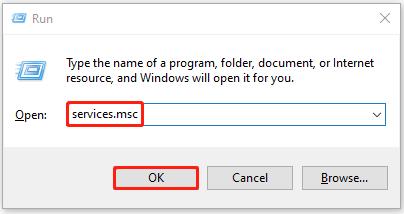 3. lépés : Görgessen le a Windows Update szolgáltatás megkereséséhez , és kattintson rá jobb gombbal a Leállítás lehetőség kiválasztásához . Ezután zárja be az ablakot.
3. lépés : Görgessen le a Windows Update szolgáltatás megkereséséhez , és kattintson rá jobb gombbal a Leállítás lehetőség kiválasztásához . Ezután zárja be az ablakot.
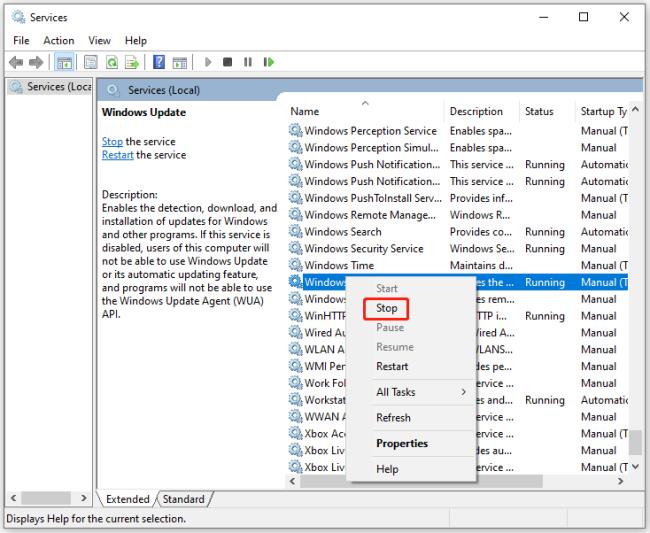
4. lépés : Nyomja meg a Windows + E gombot a File Explorer megnyitásához , majd lépjen a C:/Windows/SoftwareDistribution mappába. Törölje a mappa összes tartalmát.
5. lépés : Ezután lépjen be újra a Szolgáltatás ablakba a Windows Update szolgáltatás újraindításához.
Most indítsa újra a számítógépet, és próbálja meg még egyszer a Windows frissítést, és ellenőrizze, hogy a 0x8024200b hibakód kijavított-e.
![Hogyan lehet élő közvetítést menteni a Twitch-en? [KIFEJEZETT] Hogyan lehet élő közvetítést menteni a Twitch-en? [KIFEJEZETT]](https://img2.luckytemplates.com/resources1/c42/image-1230-1001202641171.png)
![[Megoldva] Hogyan lehet kijavítani a Windows 10 0x8024200B frissítési hibáját? [Megoldva] Hogyan lehet kijavítani a Windows 10 0x8024200B frissítési hibáját?](https://img2.luckytemplates.com/resources1/images2/image-7937-0408150621592.png)
![[Megoldva] Hogyan lehet kijavítani a Windows 10 0x8024200B frissítési hibáját? [Megoldva] Hogyan lehet kijavítani a Windows 10 0x8024200B frissítési hibáját?](https://img2.luckytemplates.com/resources1/images2/image-6178-0408150622038.png)
![[Megoldva] Hogyan lehet kijavítani a Windows 10 0x8024200B frissítési hibáját? [Megoldva] Hogyan lehet kijavítani a Windows 10 0x8024200B frissítési hibáját?](https://img2.luckytemplates.com/resources1/images2/image-2799-0408150622489.png)
![[Megoldva] Hogyan lehet kijavítani a Windows 10 0x8024200B frissítési hibáját? [Megoldva] Hogyan lehet kijavítani a Windows 10 0x8024200B frissítési hibáját?](https://img2.luckytemplates.com/resources1/images2/image-9320-0408150622945.png)
![[Megoldva] Hogyan lehet kijavítani a Windows 10 0x8024200B frissítési hibáját? [Megoldva] Hogyan lehet kijavítani a Windows 10 0x8024200B frissítési hibáját?](https://img2.luckytemplates.com/resources1/images2/image-7560-0408150623384.png)
![[Megoldva] Hogyan lehet kijavítani a Windows 10 0x8024200B frissítési hibáját? [Megoldva] Hogyan lehet kijavítani a Windows 10 0x8024200B frissítési hibáját?](https://img2.luckytemplates.com/resources1/images2/image-4181-0408150623827.png)
![[Megoldva] Hogyan lehet kijavítani a Windows 10 0x8024200B frissítési hibáját? [Megoldva] Hogyan lehet kijavítani a Windows 10 0x8024200B frissítési hibáját?](https://img2.luckytemplates.com/resources1/images2/image-5764-0408173051412.png)
![[Megoldva] Hogyan lehet kijavítani a Windows 10 0x8024200B frissítési hibáját? [Megoldva] Hogyan lehet kijavítani a Windows 10 0x8024200B frissítési hibáját?](https://img2.luckytemplates.com/resources1/images2/image-3771-0408150624720.png)
![[Megoldva] Hogyan lehet kijavítani a Windows 10 0x8024200B frissítési hibáját? [Megoldva] Hogyan lehet kijavítani a Windows 10 0x8024200B frissítési hibáját?](https://img2.luckytemplates.com/resources1/images2/image-2325-0408150626404.png)
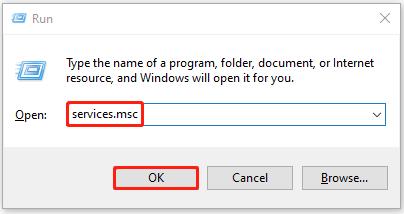 3. lépés : Görgessen le a Windows Update szolgáltatás megkereséséhez , és kattintson rá jobb gombbal a Leállítás lehetőség kiválasztásához . Ezután zárja be az ablakot.
3. lépés : Görgessen le a Windows Update szolgáltatás megkereséséhez , és kattintson rá jobb gombbal a Leállítás lehetőség kiválasztásához . Ezután zárja be az ablakot.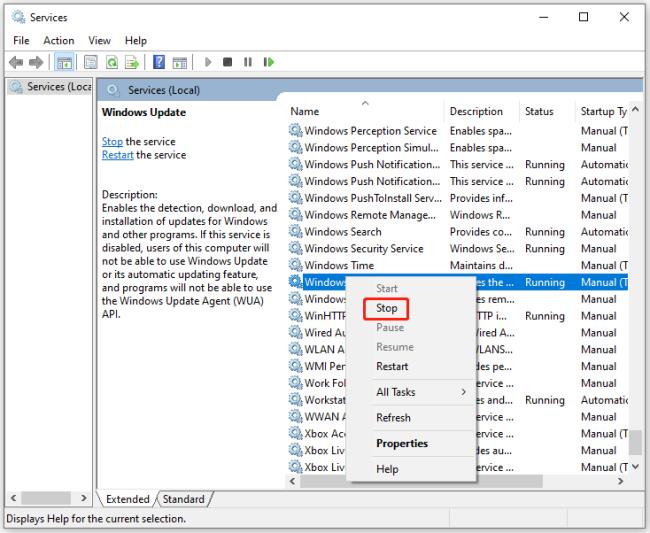


![[JAVÍTOTT] „A Windows előkészítése, ne kapcsolja ki a számítógépet” a Windows 10 rendszerben [JAVÍTOTT] „A Windows előkészítése, ne kapcsolja ki a számítógépet” a Windows 10 rendszerben](https://img2.luckytemplates.com/resources1/images2/image-6081-0408150858027.png)

![Rocket League Runtime Error javítása [lépésről lépésre] Rocket League Runtime Error javítása [lépésről lépésre]](https://img2.luckytemplates.com/resources1/images2/image-1783-0408150614929.png)



